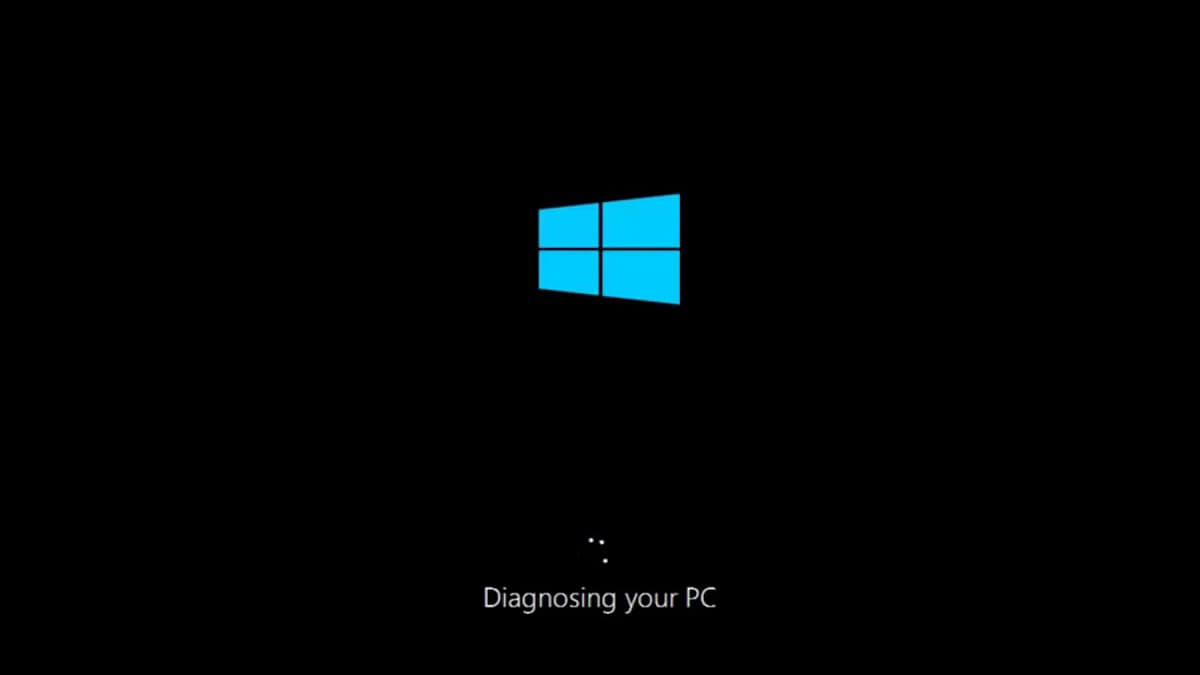Automatic repair merupakan fitur bawaan dari Windows yang berfungsi untuk memperbaiki masalah terkait boot, saat masalah masalah startup muncul otomatis. Sayangnya error automatic repair bisa muncul apabila fitur tersebut gagal berfungsi. Oleh karena itu, yuk simak selengkapnya cara mengatasi preparing automatic repair Windows 10 berikut.
Mengatasi Masalah Error Automatic Repair
1. Matikan Perangkat
Mematikan laptop atau komputer menjadi cara yang paling mudah dilakukan apabila terjadi masalah error automatic repair. Cara ini akan membuat sistem di komputer merefresh kembali sehingga dapat menghilangkan error akibat gagal berfungsi. Apabila booting berhasil, anda bisa mematikan komputer melalui menu shutdown seperti biasa.
Namun jika preparing automatic repair tidak kunjung selesai dan menunjukkan tanda tanda error, maka anda dapat menekan tombol fisik shutdown. Selanjutnya lepas semua komponen yang terhubung pada laptop atau komputer. Seperti keyboard, mouse, kabel PC, kabel charger, dan lain sebagainya.
Tunggu sekitar 3 sampai 5 menit sebelum mulai memasangkan semua komponen dan menghidupkannya kembali. Apabila penyebab error hanya hal ringan seperti sistem yang mengalami bug, maka cara mengatasi preparing automatic repair Windows 10 ini bisa langsung membuat komputer atau laptop anda normal kembali.
2. Nonaktifkan Automatic Repair Tool
Berikutnya anda bisa mencoba menonaktifkan automatic repair tool. Sehingga nantinya perangkat anda dapat langsung booting, tanpa harus terlebih dahulu melewati tahap perbaikan file Windows yang bermasalah. Adapun cara mematikan fitur tersebut yaitu melalui Advanced Options.
Anda bisa restart komputer dan tekan F11 untuk mengakses menu Advanced Options tersebut. Selanjutnya pilih menu Command Prompt dan masukkan perintah ‘bcdedit/set {default} recoveryenabled No’. Terakhir, tekan enter pada keyboard dan selesai. Setelah melakukan perintah ini, silahkan restart komputer untuk memulai kembali.
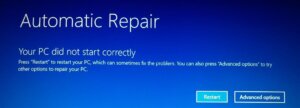
3. Boot ke Safe Mode
Melakukan boot ke safe mode juga menjadi salah satu cara mengatasi preparing automatic repair Windows 10 yang dapat dilakukan. Dan banyak pengguna Windows yang telah membuktikan bahwa cara ini cukup efektif serta membuahkan hasil. Untuk langkahnya, anda bisa menekan tombol F8 yang ada di keyboard saat blue screen muncul.
Tekan F8 secara berulang sampai muncul sebuah menu di layar komputer atau laptop. Pada jendela yang muncul, klik opsi Troubleshoot. Pilih Advanced Options, Startup Settings, Restart. Jika proses restart sudah selesai, anda akan melihat tampilan Startup Settings. Di sana, pilih Enable Safe Mode atau Enable Safe Mode with Networking jika anda membutuhkan internet.
Apabila berhasil masuk ke Safe Mode, anda bisa melakukan beberapa perbaikan terhadap kemungkinan yang menjadi penyebab masalah. Seperti menghapus aplikasi yang dianggap berbahaya, melakukan scan virus menggunakan aplikasi antivirus, melakukan update driver, atau uninstall aplikasi atau driver yang dipasang terakhir sebelum masalah muncul.
4. Rebuild BCD
Satu lagi cara mengatasi preparing automatic repair Windows 10 yang bisa anda terapkan, yakni rebuild BCD (Boot Configuration Data). BCD sendiri adalah sebuah file penting yang ada di setiap OS Windows. Apabila file tersebut hilang atau rusak, biasanya dapat memicu masalah saat booting. Jika masalahnya ada pada BCD, maka anda dapat membuatnya ulang melalui CMD.
Itu dia beberapa cara mengatasi error automatic repair yang dapat dilakukan. Apabila penyebabnya adalah masalah yang ringan, maka cukup melakukan cara pertama pun sudah bisa menjadi solusinya. Jika membutuhkan tips bermanfaat lainnya seperti ini, silahkan
Baca Juga: 3 Cara Mengatasi The Request Could Not Be Performed Because Of An I/O Device Error Windows 10